리눅스 USB 설치
http://ftp.kaist.ac.kr/CentOS/7/isos/x86_64/
Index of /CentOS/7/isos/x86_64/
ftp.kaist.ac.kr

iso는 끊길수 있으니 torrent 로 받는다 .
2. 설치 USB 작성
- 이제는 ISO파일을 가지고 부팅이 가능한 USB를 만들기 위해 프로그램이 필요합니다.
-
인터넷을 검색해보시면 다양한 종류의 설치 프로그램들이 있습니다. 제가 사용한 프로그램은 ‘win32diskimager’ 입니다.
http://sourceforge.net/projects/win32diskimager/
Win32 Disk Imager
Download Win32 Disk Imager for free. A Windows tool for writing images to USB sticks or SD/CF cards . This program is designed to write a raw disk image to a removable device or backup a removable device to a raw image file. It is very useful for embedded
sourceforge.net

USB에 write 한다.
그리고 설치할 컴퓨터에 부팅순서를 USB우선으로 변경 후에
USB로 기동한다.

냅뒀더니 설치된다

언어를 선택한다


- 먼저 ‘설치대상’ 을 클릭합니다.

디스크를 선택한다 , 파티션은 자동으로 설정
부족하면 공간을 확보한다

인프라 서버에서 모든 항목을 체크한다.
인프라서버는 아파치나 마리아DB는 설치가되나 서비스가 동작되는상황은 아닌 상태

나는 와이파이가 잡혀서 그걸로 설정했다 .
그 다음 순서로 이동

- 이렇게 설치 설정 들을 변경하신 후 다음으로 진행을 하시게되면 바로 설치가 진행이 됩니다.
- 설치가 진행이 되는 가운데 계정을 설정하는 화면이 나오는데요.
- 저의 경우는 보안을 위하여 root 계정은 아에 만들지 않고 특정 계정에 관리자 계정으로 생성을 하였습니다.
- 리눅스를 설치하고나서 보시게되면 중국 ip가 끊임 없이 접속 시도를 하는 것을 보실 수 있습니다.
- 설치 후 바로 방화벽 설정 및 포트 변경 등의 작업을 실시하려 합니다.
사용자 생성 화면에 들어가면 아래의 모습을 보실 수 있고 ‘이 사용자를 관리자로 합니다’ 부분을 체크하여 관리자로 사용하려합니다.

- 재시작을 하시고 부팅을 하면 첫번째 선택을 하고 진행하시면 되고, 두번째는 응급 부팅 입니다. 선택을 안하시면 시간이 지나면 자동으로 첫번째가 선택되어 부팅이 진행이 됩니다.
CentOS 7.0 을 인프라로 설치하게되면 Selinux라는 접근을 통제하는 보안 프로그램과 firewalld 라는 방화벽 프로그램이 설치 및 실행이 되어 기본적인 보안이 이루어지게 됩니다.
하지만 설치를 하시고 접속을 하게되면 root 로 로그인할 때마다 로그인시도 70회가 이루어졌습니다. 라는 등의 메세지를 보게됩니다. 마지막 ip가 로그인시에 콘솔에서 보여주는데 ip가 대부분 중국이며 지속적으로 접근 시도를 합니다.
앞서 설치 할때 아에 root 계정을 만들지 않았습니다. 조금더 보안을 강화 하기위해 몇가지 더 보안 조치를 하려 합니다.
1. ssh 기본 포트 변경
- ssh 포트를 변경하기 위하여 /etc/ssh/sshd_config 경로의 파일을 vi 에디터로 오픈해야 하는데 root 권한이 필요합니다.
- 저와 같이 root 를 생성하시지 않으셨다면.. 아래의 명령어로 루트 계정으로 변경합니다. root 를 생성하셨다면 sudo 부분을 빼시면 됩니다.
$ sudo su -
- 변경 후 /etc/ssh/sshd_config 를 에디터로 오픈합니다
$ vi /etc/ssh/sshd_config
- 에디터의 내용중에 아래와같이 되어 있는 부분을 찾으실 수 있는데, ‘#’ 은 주석 이며 #을 해제 한후 원하는 변경할 포트 번호를 입력 합니다. 저는 (MD에 쓰는 인터페이스 포트 입력 1999포트아님)를 입력하였습니다.
#Port 22
Port 1999
- root 로그인을 막습니다.
PermitRootLogin no
- SeLinux가 설치 되어 있기 때문에 아래의 명령어를 실행합니다.
$ semanage port -a -t ssh_port_t -p tcp 1999
- 방화벽에 1999 포트를 추가합니다.
$ firewall-cmd --permanent --zone=public --add-port=1999/tcp
- 방화벽을 다시 로드합니다.
$ firewall-cmd --reload
- ssh서비스를 다시 시작합니다.
$ systemctl restart sshd
2. ping 테스트 응답 차단 - ping 설정 확인하는 아래 명령어를 실행했을 때 값이 0 이 나온다면
$ sysctl -a | grep net.ipv4.icmp_echo_ignore_all
- /etc/sysctl.conf 경로의 파일을 vi로 열고 아래 내용을 추가하고 저장합니다.
net.ipv4.icmp_echo_ignore_all=1
- 재부팅 후 설정이 적용됩니다.


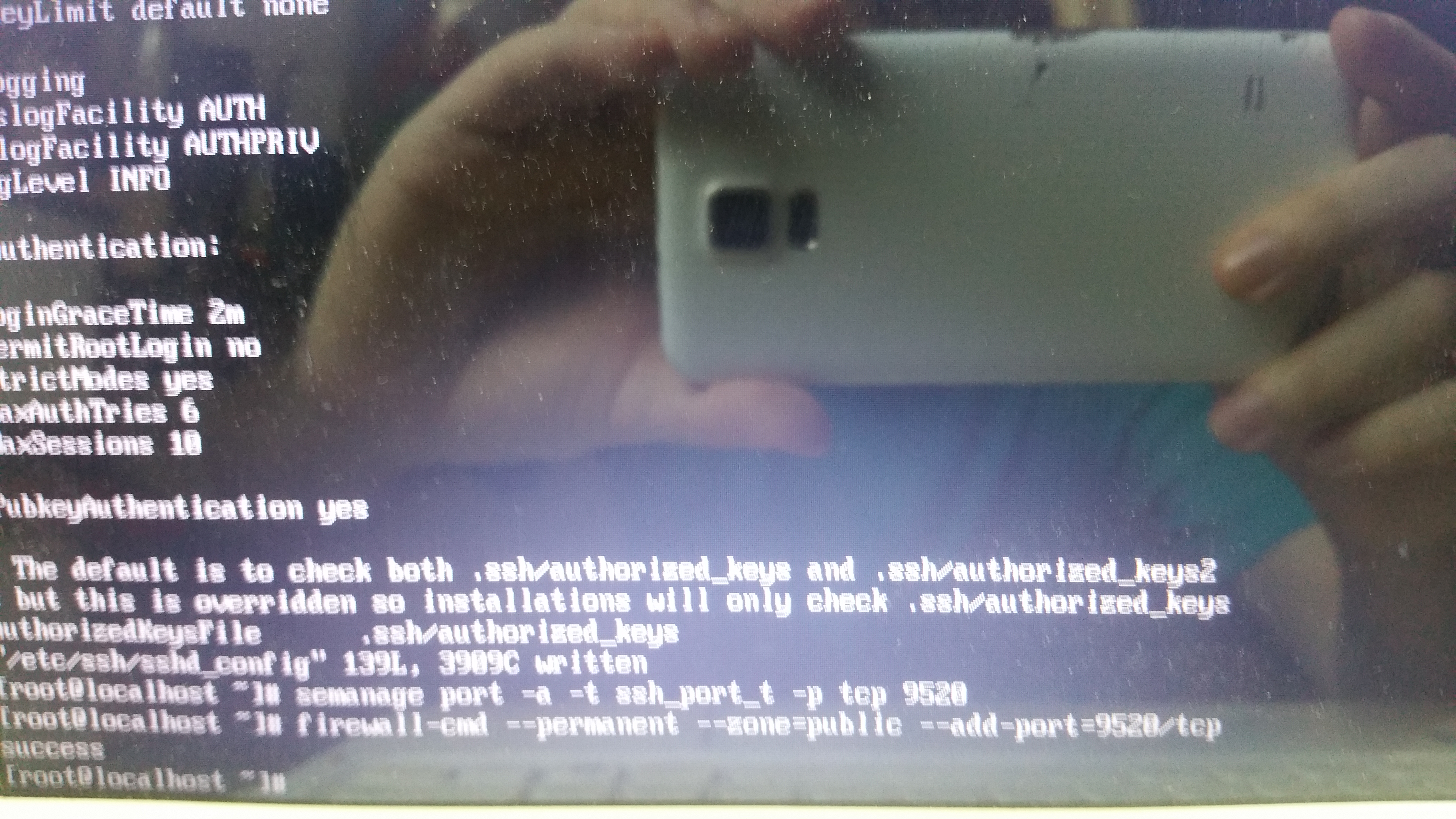

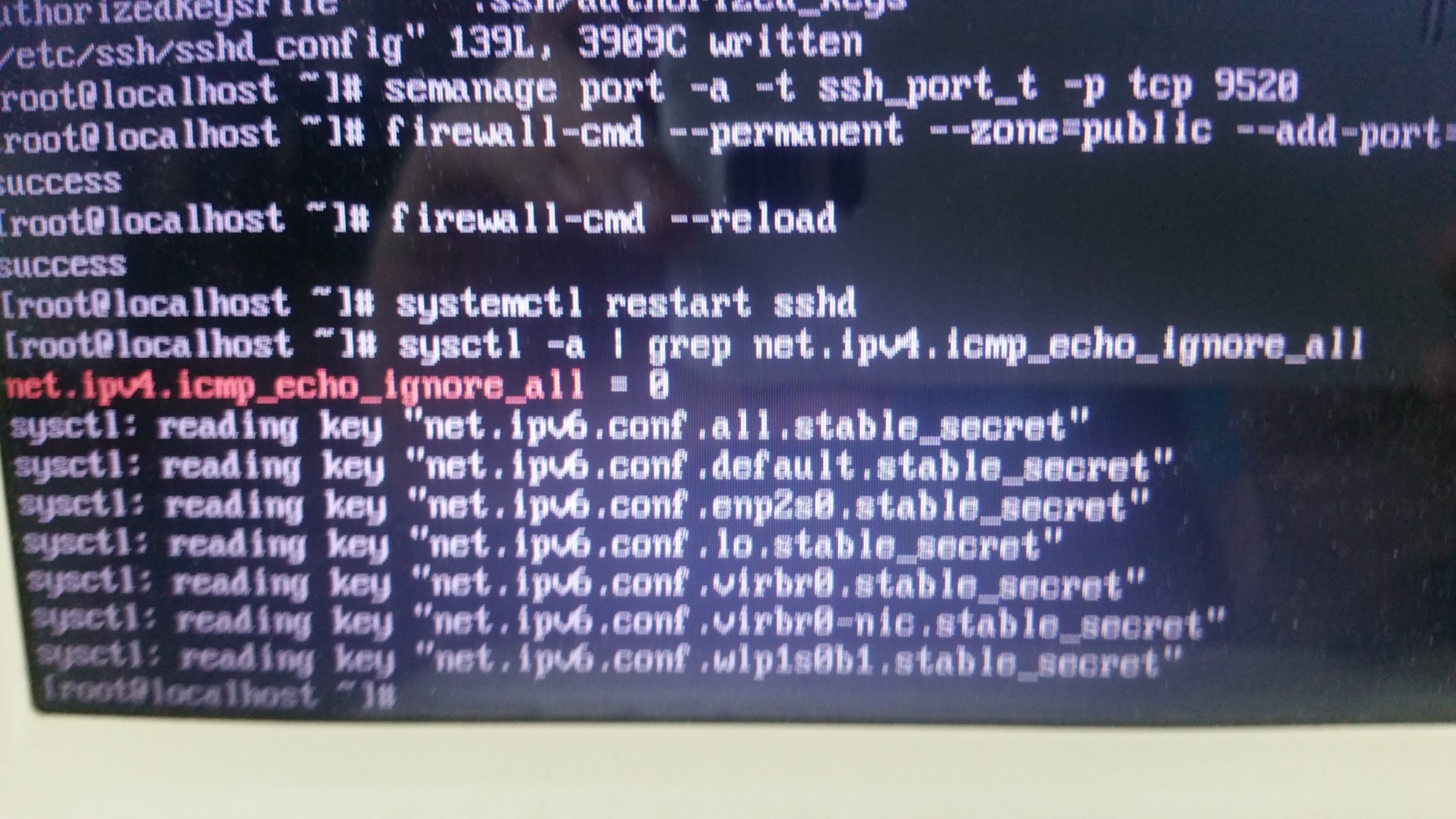


리눅스 설치를 할 때 128GB SSD 1개와 4TB 그리고 2TB HDD 개가 장착이 되어 있었습니다. 128GB SSD에 OS를 설치 하고 나머지 HDD는 파일 서버로 사용하려고 계획 중이었습니다.
4TB HDD를 fdisk 명령어로 인식을 시키니 2TB 밖에 인식되지 않았습니다. 자료를 찾아 본 결과 …2TB 이상의 경우 parted 명령어를 사용해야 합니다.
parted 명령어 사용
https://suwoni-codelab.com/linux/2017/05/22/Linux-CentOS-hdd/
나는 256GB 이므로 Fdisk로 충분하다.
1. 기본 개념
- fdisk명령어는 파티션테이블을 관리하는 명령어로 리눅스의 디스크파티션을 생성, 수정, 삭제할 수 있는 일종의 유틸리티라고 할 수 있습니다.
1.1 명령어 위치
/sbin/fdisk
1.2 사용 형식
fdisk [-l] [-v] [-s 파티션] [장치이름]
2. 현재 모든 디스크의 파티션 설정 현황 파악하기
- 리눅스 쉘에서 fdisk -l 이라고 입력하면, 모든 디스크의 파티션 설정 현황을 확인할 수 있습니다.

위의 그림과 같이 첫번째 /dev/sda 디스크는 모두 3개의 파티션으로 구성되어 있습니다.
첫번째 줄에 출력된 것처럼 /dev/sda 디스크는 총 214.7GB 의 용량을 가지고 있음을 알 수 있습니다.
그리고 /dev/sda1의 Boot 항목에 ‘*’ 표시되어 있는 것은 /dev/sda1 파티션이 부팅파티션 이라는 것을 알려주는 표시입니다.
또한 /dev/sda2의 System 항목에 Linux swap /Solaris라고 표시되어 있는 것은 해당 파티션이 스왑파티션임을 나타내고 있습니다.
나는 부팅과 Linux LVM 라는 것으로 2개 나눠져 있다. LVM은 다음과 같은 뜻이란다.
LVM 이란?
논리 볼륨 관리자 라는 뜻으로, 여러 개의 물리적인 하드디스크 파티션을 Volume Group 으로 묶은 다음, 논리적인 디스크로 할당하여 유연하게 관리 할 수 있게 해 주는 기술
3. fdisk 메뉴화면
리눅스 쉘에서 fdisk /dev/sda 입력하게되면 아래와 같은 화면이 출력되는데,

여기서 메뉴를 보기 위해서 ‘m’ 을 입력 후 엔터를 누르면 아래와 같이 메뉴 화면이 출력됩니다.

fdisk에서 파티션 설정작업에 사용하는 명령어를 간략히 요약하면 아래와 같습니다.
a 부팅파티션을 설정할 수 있습니다.
b BSD로 디스크라벨 설정합니다.
c DOS호환가능한 플래그 설정합니다.
d 파티션을 삭제할 수 있습니다.
l 설정가능한 파티션 타입을 보여줍니다.
m 파티션 설정도움말을 보여줍니다.
n 새로운 파티션을 생성할 수 있습니다.
o 새로운 도스파티션 테이블을 생성합니다.
p 현재 설정된 파티션정보를 보여줍니다.
q 설정된 정보를 저장하지않고 fdisk를 빠져나갑니다.
s SUN 디스크라벨을 생성합니다.
t 파티션 타입을 변경할 수 있습니다.
u 유닛(units)정보를 열람하거나 변경할 수 있습니다.
v 지정된 파티션을 검사합니다.
w 현재까지 설정한 파티션정보를 저장하고 fdisk를 빠져나갑니다.
x 파티션설정 전문가 모드로 들어감. 이 전문가 모드에서는 실린더(cylinder)수나 헤드(head)수 그리고 트랙(track)당 섹터(sector)수를 변경할 수 있습니다.
4. fdisk를 이용하여 수동으로 파티션 추가
/dev/sdb 파티션을 새로 추가해 보도록 하겠습니다.
[root@localhost ~]# fdisk -l <= 파티션 확인
Disk /dev/sda: 146.8 GB, 146814976000 bytes
255 heads, 63 sectors/track, 17849 cylinders
Units = cylinders of 16065 * 512 = 8225280 bytes
Device Boot Start End Blocks Id System
/dev/sda1 * 1 13 104391 83 Linux
/dev/sda2 14 1318 10482412+ 83 Linux
/dev/sda3 1319 1579 2096482+ 82 Linux swap
/dev/sda4 1580 17849 130688775 5 Extended
/dev/sda5 1580 17849 130688743+ 83 Linux
Disk /dev/sdb: 146.8 GB, 146814976000 bytes <= 추가 된 /dev/sdb가 나타납니다.
255 heads, 63 sectors/track, 17849 cylinders
Units = cylinders of 16065 * 512 = 8225280 bytes
Disk /dev/sdb doesn't contain a valid partition table
[root@localhost ~]# fdisk /dev/sdb
Command (m for help): n
Command action
e extended
p primary partition (1-4)
p <= primary partition 선택
Partition number (1-4): 1 <= partition 1 번호 선택(최대 4개 까지 생성 가능)
First cylinder (1-17849, default 1): 1 <= 시작 실린더 번호 입력
Last cylinder or +size or +sizeM or +sizeK (1-17849, default 17849): 17849 <= 마지막 실린더 번호 입력
Command (m for help): w <= 설정 저장
The partition table has been altered!
Calling ioctl() to re-read partition table.
Syncing disks.
[root@localhost ~]# mkfs.ext3 /dev/sdb1 <= mkfs명령어를 이용하여 파일시스템을 ext3 형식으로 생성(파일시스템은 변경 가능)
파일시스템 생성 완료 후에는 해당 파티션을 mount 해줘야 합니다.
[root@localhost ~]# mkdir /home2 <= home2 폴더를 생성
[root@localhost ~]# mount /dev/sdb1 /home2 <= home2 폴더에 mount
[root@localhost ~]# df -h
Filesystem Size Used Avail Use% Mounted on
/dev/sda2 9.9G 1.8G 7.6G 20% /
/dev/sda1 99M 12M 83M 12% /boot
none 2.0G 0 2.0G 0% /dev/shm
/dev/sda5 123G 93M 117G 1% /home1
/dev/sdb1 135G 93M 128G 1% /home2
mount한 파티션을 fatab에도 등록하여 줍니다.
[root@localhost ~]# vi /etc/fstab
/dev/sdb1 /home2 ext3 defaults 1 1 <= 맨 아래에 테이블 추가
뭔가 제대로 안되서 포기
samba 설치하려기 yum 이 안됨
wifi 연결 설정후 yum 해서 samba를 받음
근데 생각해보니 wifi로는 고정 ip를 못따는 것 같아서 일단 보류
05/29
지금 인터넷에 KT에 PC 2대 쓰고 있는데 2대까지는 무료인데
3대부터는 돈을 더 내야한다.
1대추가에 5천원 정도여서 그냥 신청하고
랜선꽂고 고정아이피 설정했다
고정아이피 설정은
/etc/sysconfig/network-scripts/ 로 이동한뒤
vi ifcfg-xxxx (뒤에 xxxx는 조금씩 다른것 같다.)
BOOTPROTO="dhcp" 로 수정후 하위에
IPADDR = 고정아이피
NETMASK = 넷마스크
GATEWAY = 게이트웨이
DNS1 = DNS 서버 아이피
를 설정해 준다 .
그리고 필수적으로 사용할 패키지를 설치
[root@localhost ~]# yum -y install bind-utils wget unzip tar
Loaded plugins: fastestmirror, langpacks
Determining fastest mirrors
* base: mirror.kakao.com
* extras: mirror.kakao.com
base | 3.6 kB 00:00:00
extras | 3.4 kB 00:00:00
(1/3): base/7/x86_64/group_gz | 166 kB 00:00:00
(2/3): extras/7/x86_64/primary_db | 200 kB 00:00:00
(3/3): base/7/x86_64/primary_db | 6.0 MB 00:00:00
Package 32:bind-utils-9.9.4-72.el7.x86_64 already installed and latest version
Package wget-1.14-18.el7.x86_64 already installed and latest version
Package unzip-6.0-19.el7.x86_64 already installed and latest version
Package 2:tar-1.26-35.el7.x86_64 already installed and latest version
그리고 설치할때 USB메모리에 부트 파티션 마운트해서 이상하게 되서 다시 부트USB만들고 다시 깔음
그리고 파티션 설정할때 수동으로 설정하고
/swap 에 2G 주고
/ 에 나머지주고
네트워크도 이더넷 연결로 설정해서 다시 설치
보안설정은 포트만 바꾸고 루트 계정도 그냥 설정함